Win11键盘打不了字按哪个键恢复 Win11键盘打不了字按键恢复教程
更新日期:2023-09-22 12:50:27
来源:系统之家
win11键盘打不了字按哪个键恢复?最近有很多的win11系统用户反映,在使用win11系统的时候键盘打不了字了,不知道按那个键可以恢复,其实这可能是由于我们的键盘被锁定了,只需要解锁就可以了。下面一起来看看操作方法吧!
win11键盘打不了字按键恢复教程
1、首先按下键盘“左shift+左alt+numlock”。

2、打开图示菜单后,点击“是”启用鼠标键。
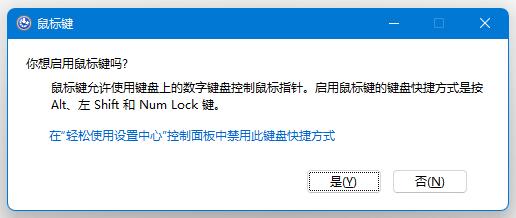
3、然后点开下方“开始菜单”或“搜索”。
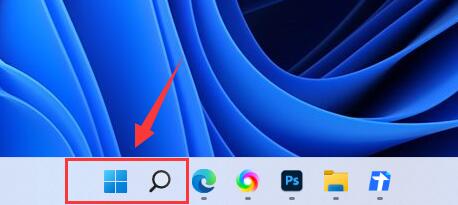
4、打开后在上方搜索“osk”打开屏幕键盘。
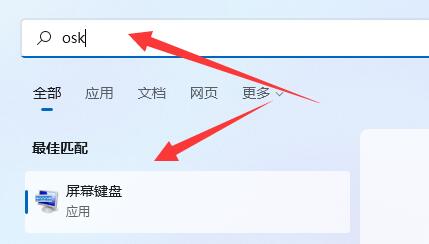
5、最后点击屏幕键盘右下角“numlock”就可以解决win11打不了字了。
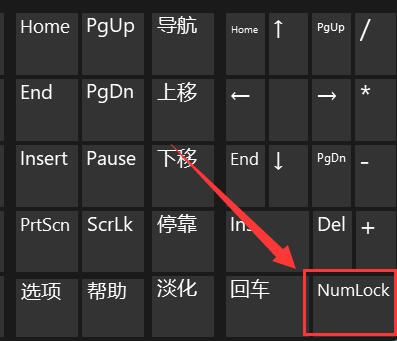
如果你使用的是笔记本,那么按下“Fn”和上方键盘锁定键就可以解锁了。








